win10组策略怎么打开如何开启组策略编辑器?我们在使用电脑时,常常会遇到一些问题,比如Win10的本地组策略编辑器怎样打开的问题,我们该怎么处理呢。下面这篇文章将为你提供一个解决思路,希望能帮你解决到相关问题。
一、win10组策略怎么打开如何开启组策略编辑器
1、在Windows10桌面,点击任务栏最左侧的搜索图标
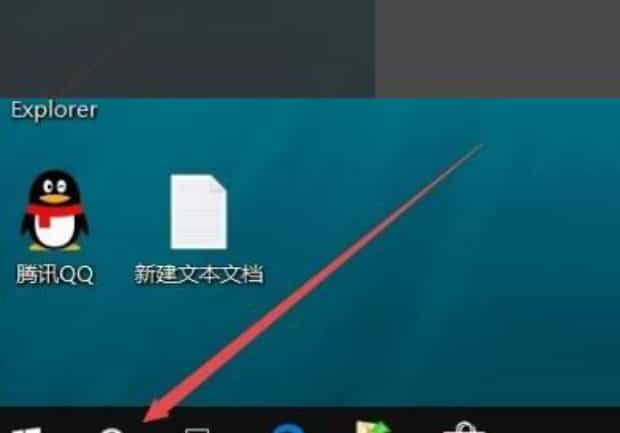
2、在打开的搜索框中输入关键词组策略,这时就可以在上面的搜索结果中找到本地组策略了
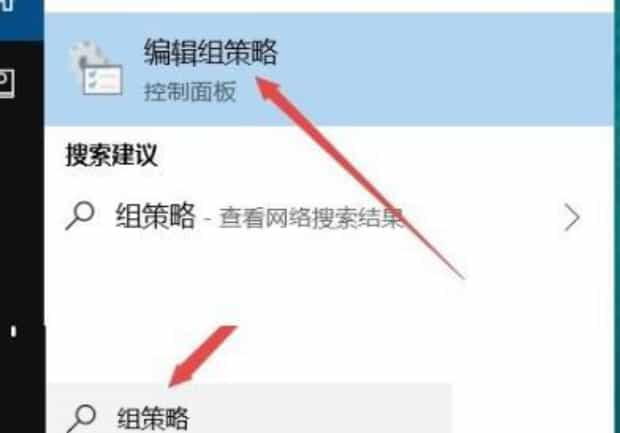
3、点击本地组策略菜单项,就可以快速打开本地组策略编辑器了
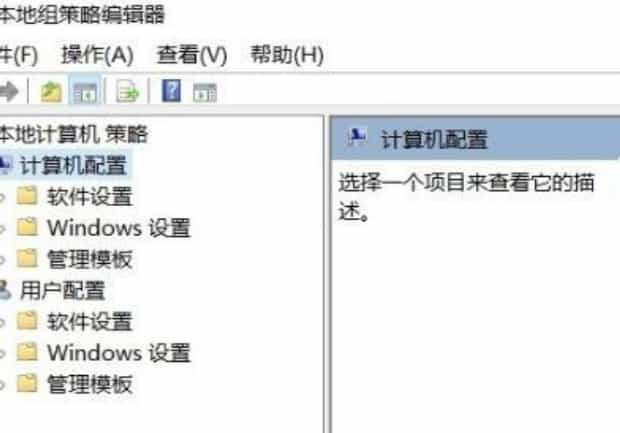
4、在任务栏空白位置点击右键,在弹出菜单中点击任务管理器菜单项
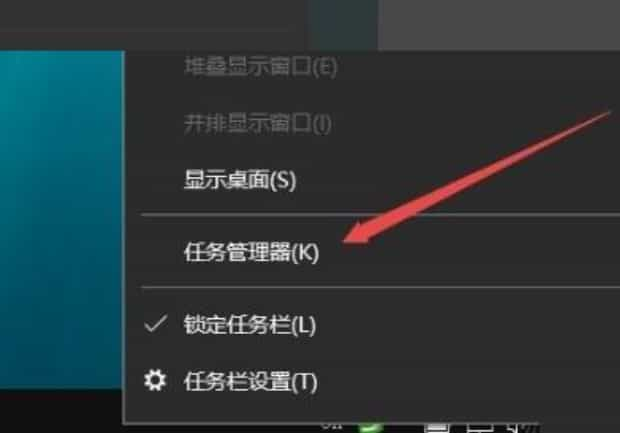
5、在打开的任务管理器窗口中,依次点击文件/新建运行任务菜单项
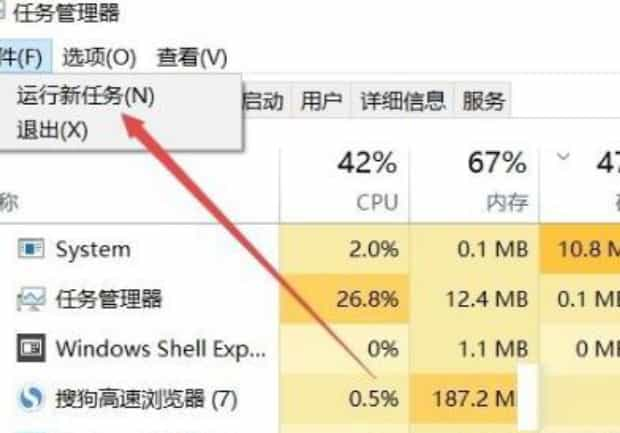
6、在打开的运行窗口中输入命令gpedit.msc,然后点击确定按钮,就可以打开本地组策略编辑器窗口了。
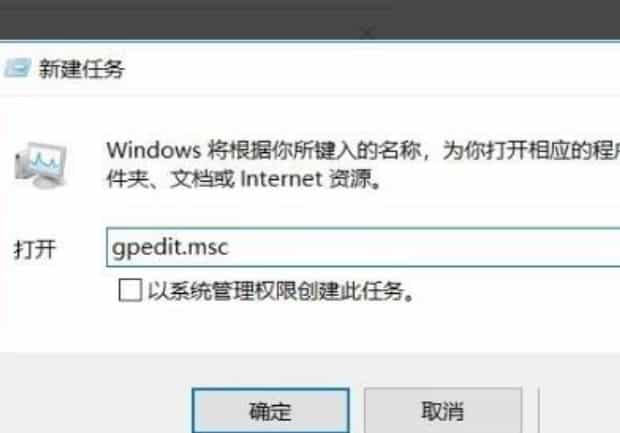
二、Win10的本地组策略编辑器怎样打开
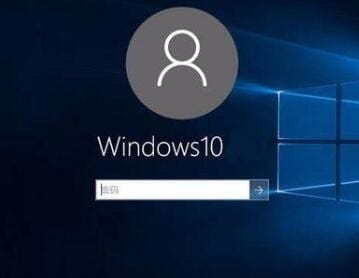
第一:首先按下win+r打开运行窗口。
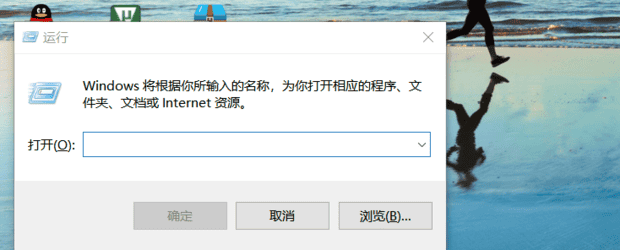
第二:输入gpedit.msc,并且敲击回车。
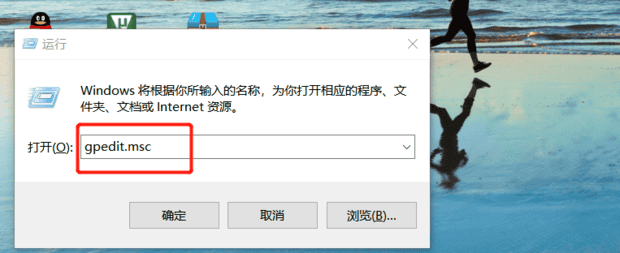
第三:这样可以进入本地组策略编辑器了。
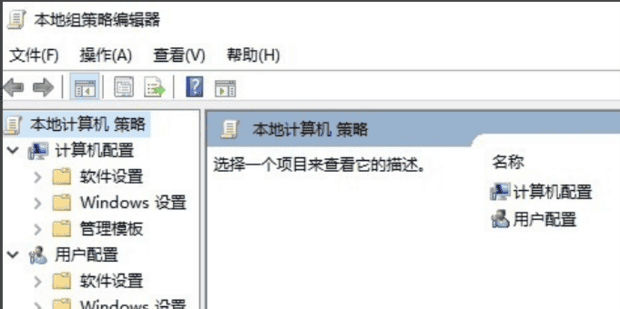
关于Win10的本地组策略编辑器怎样打开的全部内容就介绍完了,希望文章能够帮你解决win10组策略怎么打开如何开启组策略编辑器相关问题,更多请关注本站电脑栏目的其它相关文章!
